华硕显卡驱动如何卸载和重新安装?
- 电脑知识
- 2025-06-27
- 20
在使用电脑的过程中,显卡驱动程序的更新或重新安装是提升计算机性能和解决兼容性问题的常见操作。华硕作为知名的电脑硬件制造商,其显卡广泛应用于不同的计算设备。然而,当遇到系统问题或需要优化性能时,用户可能需要对华硕显卡驱动进行卸载和重新安装。本文将为您提供详细指导,确保您能够轻松掌握操作流程。
华硕显卡驱动卸载步骤
1.进入设备管理器
要卸载华硕显卡驱动,首先需要打开Windows的“设备管理器”。可以通过在开始菜单搜索栏输入“设备管理器”并选择打开它,或者使用快捷键Win+X打开“快速链接菜单”,然后选择“设备管理器”。
2.找到显示适配器
在设备管理器中,展开“显示适配器”类别,您会看到一个或多个显卡驱动程序的列表。根据您的电脑配置,可能会显示NVIDIA、AMD或华硕的驱动程序。
3.右键卸载驱动
找到华硕显卡驱动后,右键点击它,然后从弹出的菜单中选择“卸载设备”。这将启动卸载过程,并可能要求您确认。一旦卸载完成,重启您的计算机以确保所有更改生效。
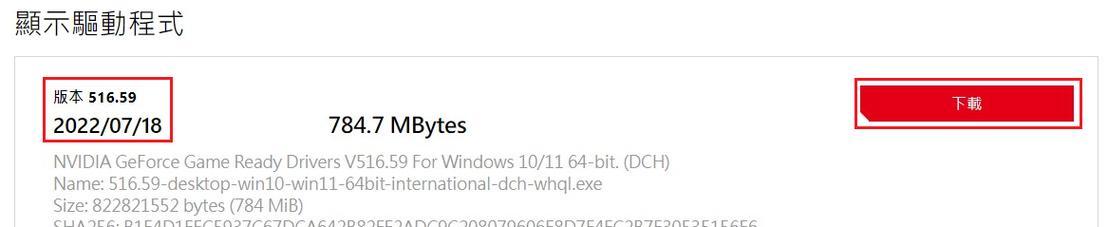
华硕显卡驱动重新安装步骤
1.访问华硕官网下载驱动
前往华硕官方网站,进入支持页面,根据您的显卡型号和操作系统下载最新的显卡驱动程序。建议选择与您的系统架构(32位或64位)相匹配的驱动。
2.安装下载的驱动程序
下载驱动程序后,双击运行安装程序。通常,安装向导会自动引导您完成安装过程。您只需按照提示点击“下一步”即可。

3.重启电脑完成安装
安装完成后,系统可能提示您重启电脑。这是为了使新的驱动程序生效。重启后,您的显卡驱动程序应该已经成功安装并准备就绪。
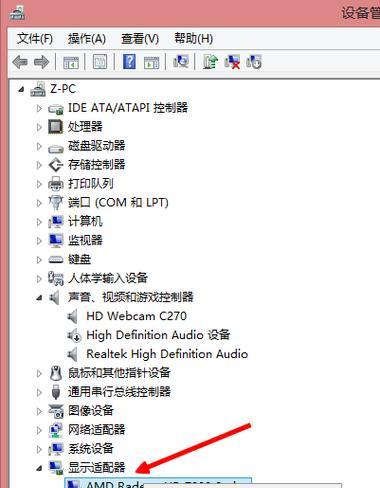
重要提示与常见问题解答
确保系统兼容性:在安装新驱动前,确保驱动版本与您的操作系统兼容。
备份驱动程序:在卸载旧驱动之前,建议备份当前的驱动程序。以防万一新驱动安装后出现问题,可以快速还原。
使用设备管理器卸载:如果直接从“程序和功能”卸载驱动,可能会导致系统文件残留,影响新驱动的安装。使用设备管理器卸载可以完全清除旧驱动。
更新BIOS:有时候,显卡问题可能与BIOS版本有关。检查华硕官方网站,确认您的主板BIOS是否为最新版本,并进行更新。
恢复出厂设置:如果重新安装驱动后问题依旧,可以考虑恢复显卡驱动到出厂默认设置。
联系技术支持:如果在自行操作过程中遇到困难,可直接联系华硕客服或技术支持获取帮助。
通过以上步骤,您应该能够顺利完成华硕显卡驱动的卸载与重新安装。为了确保最佳性能和兼容性,定期更新显卡驱动是值得推荐的做法。如果您在操作过程中有任何疑问,不妨参考上述步骤并再次尝试,或寻求专业人士的帮助。
版权声明:本文内容由互联网用户自发贡献,该文观点仅代表作者本人。本站仅提供信息存储空间服务,不拥有所有权,不承担相关法律责任。如发现本站有涉嫌抄袭侵权/违法违规的内容, 请发送邮件至 3561739510@qq.com 举报,一经查实,本站将立刻删除。